In allen Windows-Versionen war es möglich, die Tastatureingabesprache umzuschalten. Diese für die meisten Benutzer wichtige Funktion des Betriebssystems hat sich mit der Entwicklung von Windows weiterentwickelt und schließlich mit den neuesten Versionen in eine flexible und komfortable Sprachleiste umgewandelt.
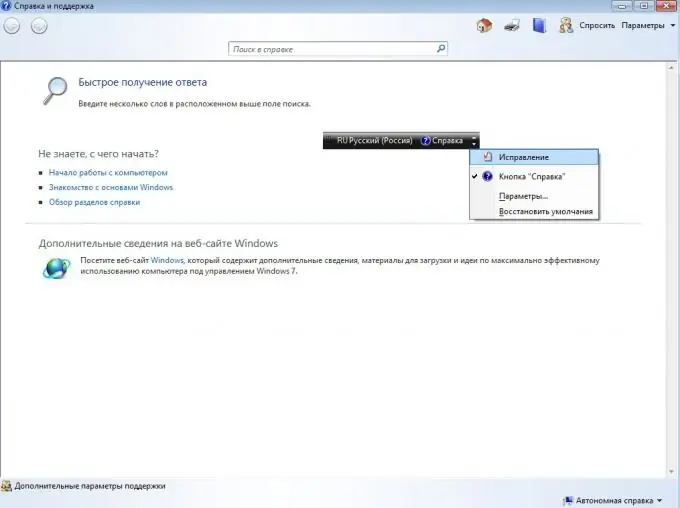
Es kann sich nicht nur an seinem üblichen Platz neben der Systemuhr befinden, sondern auch an einer vom Benutzer willkürlich ausgewählten Stelle des Desktops, es kann zusätzliche Symbole zum Wechseln von Sprachen in der Taskleiste anzeigen, es kann transparent werden in in den Momenten, in denen es inaktiv ist, und hat eine Reihe anderer benutzerfreundlicher und nützlicher Eigenschaften. Die Zusammensetzung der Elemente der Sprachleiste kann sich auch abhängig von Benutzeraktionen und aktuell aktiven Diensten ändern. Elemente, die für die Spracherkennung verantwortlich sind, werden beispielsweise nur angezeigt, wenn ein Spracherkennungsdienst mit dem System verbunden ist und die aktuelle Anwendung den Spracherkennungsmodus unterstützt.
Der Nachteil dieser hohen Flexibilität besteht jedoch darin, dass ein unerfahrener Benutzer dieses Tool möglicherweise vollständig vom Bildschirm entfernt, sodass das Zurückgeben der Sprachleiste für ihn zu einer überwältigenden Aufgabe wird.
Glücklicherweise ist es nicht schwer, in solchen Schwierigkeiten zu helfen. Gehen Sie folgendermaßen vor, um die Sprachleiste wiederherzustellen:
- Öffnen Sie die Einstellungen der Sprachleiste (in Windows XP müssen Sie Systemsteuerung - Regions- und Sprachoptionen - Registerkarte Sprachen - Schaltfläche Mehr auswählen)
- Aktivieren Sie im sich öffnenden Einstellungsfenster auf der Registerkarte Sprachleiste das Kontrollkästchen Sprachleiste anzeigen. Nachdem Sie das Kontrollkästchen aktiviert haben, wird die Sprachleiste angezeigt.
Unter Windows 7 können Sie es sich einfacher machen: Wählen Sie mit einem Rechtsklick auf die Taskleiste im erscheinenden Kontextmenü "Panels - Sprachleiste". Dieser Menüpunkt bleibt mit einem Häkchen markiert und die Sprachleiste erscheint wieder auf dem Bildschirm.
In einigen Fällen kann es schwieriger sein, die Sprachleiste wiederherzustellen. In Windows 2000 müssen Sie beispielsweise den Task-Manager starten, damit er wieder auf dem Bildschirm angezeigt wird (klicken Sie mit der rechten Maustaste auf die Taskleiste und wählen Sie das entsprechende Element im Menü aus oder drücken Sie Strg + Alt + Entf) und stoppen Sie auf der Registerkarte Prozesse die Ausführung des ctfmon-Prozesses. Danach muss es möglicherweise neu gestartet werden. Geben Sie dazu einfach in der Befehlszeile (Start - Ausführen, oder Win + R) "ctfmon" ein.






